कैसे iPhone से निर्यात करें एसएमएस
अपने 5/4S/4/तक पहुँच और यह अपने मैक या Windows पीसी पर पढ़ने के लिए 3GS iPhone से संदेश निर्यात करना चाहते हैं? तुम सही जगह पर आए हैं। इस अनुच्छेद तुम कैसे iPhone एसएमएस आपके कंप्यूटर पर बैकअप के लिए निर्यात करने के लिए के माध्यम से चलना होगा।
ऊपर iPhone पाठ संदेश का समर्थन बहुत ही आसान है। आप केवल करने के लिए iTunes चलाने के लिए, अपने iPhone कनेक्ट और राइट बैक अप करने के लिए डिवाइस का नाम क्लिक करें की जरूरत है। लेकिन समस्या है जब आप बैकअप फ़ाइल खोजने, आप नहीं कर सकता तक पहुँचने या इसे पढ़ा है, चलो अकेले एक एसएमएस इसे से बाहर निकालने।
इस मुद्दे को ठीक करने के लिए, आप दो iPhone एसएमएस निर्यात कार्यक्रम मदद के लिए करने के लिए बारी कर सकते हैं। IOS (मैक) के लिए Wondershare Dr.Fone, या SMS iPhone बैकअप से निकालने के लिए और तुम्हें तक पहुँचने और यह आसानी से पढ़ने के लिए मदद करता है जो Wondershare Dr.Fone iOS के लिए (Windows), एक कार्यक्रम है। अन्य Wondershare TunesGo (विंडोज़) है। यह मदद से आप iPhone एसएमएस, एमएमएस और iMessages Windows पीसी के लिए एक HTML, TXT या XML फ़ाइल के रूप में निर्यात करें।
समाधान 1: iPhone एसएमएस iOS के लिए Wondershare Dr.Fone के साथ निर्यात करें
IOS, के लिए Wondershare Dr.Fone का सही संस्करण डाउनलोड करने के अपने सिस्टम की आवश्यकता के अनुसार, और यह मुफ़्त के लिए कोशिश करो!
चरण 1। इसे निकालने के लिए आपके iPhone बैकअप का चयन करें
यहाँ, चलो उदाहरण के लिए iOS (मैक) के लिए Wondershare Dr.Fone ले। विंडोज उपयोगकर्ताओं iOS के लिए Wondershare Dr.Fone ऐसी ही कदम उठाने के लिए उपयोग कर सकते हैं।
डाउनलोड करने और प्रोग्राम को स्थापित करने के बाद, यह आपके कंप्यूटर पर चलाएँ। तब आप पुनर्प्राप्ति मोड का उपयोग करने के लिए इच्छित का चयन करें कर सकते हैं। यहाँ हम आइट्यून्स बैकअप फ़ाइल से पुनर्प्राप्त करें मोड के साथ प्रयास करें।
नोट: यदि आप सीधे अपने iPhone पर यह संदेश प्राप्त करने के लिए स्कैन करने के लिए चाहते हैं, तो आप कंप्यूटर को अपने iPhone कनेक्ट और दूसरा वसूली मोड का चयन करने की आवश्यकता: iOS डिवाइस से पुनर्प्राप्त करें.
यहाँ, सब आइट्यून्स बैकअप फ़ाइलें आपके कंप्यूटर पर स्वचालित रूप से आप के लिए सूचीबद्ध किया जाएगा। अपने iPhone का बैकअप का चयन करें और सामग्री को निकालने के लिए स्कैन प्रारंभ करें, क्लिक करने से जारी रखें।

चरण 2। पूर्वावलोकन करें और एसएमएस iPhone से निर्यात करें
स्कैन करने के बाद, आप सभी पाठ संदेश एक के बाद एक पूर्वावलोकन कर सकते हैं। IPhone एसएमएस अपने मैक के लिए निर्यात करने के लिए संदेश विकल्प बाईं आइटम की सूची की जाँच करें यदि आप आपके संदेशों में अनुलग्न मीडिया सामग्री की जाँच करने के लिए चाहते हैं, तो संदेश Attachements संदेश के तहत क्लिक करें.
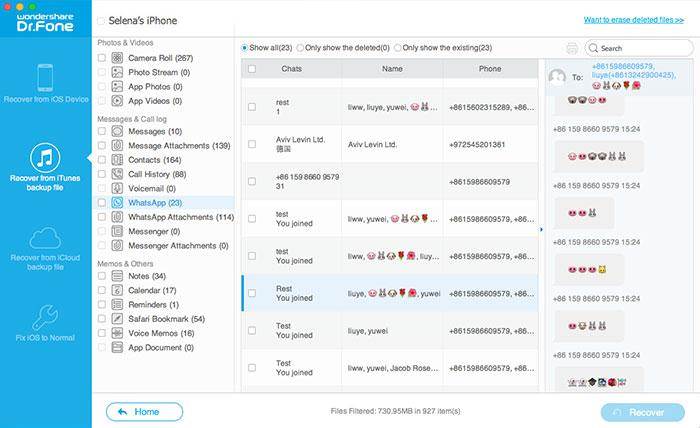
आप बैकअप से निर्यात कर SMS फ़ाइल कोई HTML फ़ाइल है। आप उपयोग कर सकते हैं और पढ़ना, मुद्रण, आदि जैसे कि यह सुविधा, प्रबंधन। यदि आप Wondershare iOS के लिए Dr.Foneका उपयोग कर रहे हैं, आप भी संदेश CSV, के स्वरूप में निर्यात कर सकते हैं और तब इसे एक उचित स्थानांतरण उपकरण के साथ अपने iPhone करने के लिए आयात करें। इसके अलावा, iOS (विंडोज़ और मैक) के लिए Wondershare Dr.Fone आप सीधे स्कैन और iPhone 5 से संदेशों को पुनर्प्राप्त, iPhone 4S 4 iPhone और iPhone 3GS करने दे सकते हैं।
2 समाधान: निर्यात/बैकअप से iPhone एसएमएस TunesGo के साथ
TunesGo आपके कंप्यूटर पर डाउनलोड। नीचे आसान चरणों को स्कैन।
चरण 1। कंप्यूटर को अपने iPhone कनेक्ट
Ans स्थापित करें और तब TunesGo को कंप्यूटर पर चलाएँ। फिर, अपने iPhone और कंप्यूटर के बीच कनेक्शन करने के लिए एक USB केबल का उपयोग करें। यह सॉफ्टवेयर आपके iPhone पहचान लेगा। और फिर, यह अपनी जानकारी के साथ अपने iPhone priamry विंडो में दिखाता हूँ।

चरण 2। iPhone एसएमएस निर्यात करना
एसएमएस करने के लिए बाएँ स्तंभ में जाओ। इस एसएमएस में जो सभी संदेश दिखाए जाते हैं खिड़की के ऊपर, लाता है। अपने वांछित एमएमएस, एसएमएस और iMessages से पहले चेक बॉक्स। तब, निर्यात करने के लिए शीर्ष पंक्ति पर क्लिक करें।
ड्रॉप-डाउन सूची में, चयनित संदेश निर्यात करें या सभी संदेश निर्यात करें, अपनी पसंद के अनुसार चुन। तो फिर, दूसरी ड्रॉप-डाउन सूची प्रकट होती है। TXT फ़ाइल के लिए, करने के लिए HTML फ़ाइल और XML फ़ाइल कोएक सहेजें टाइप ढूँढें। संदेश आपके कंप्यूटर पर सहेजें।
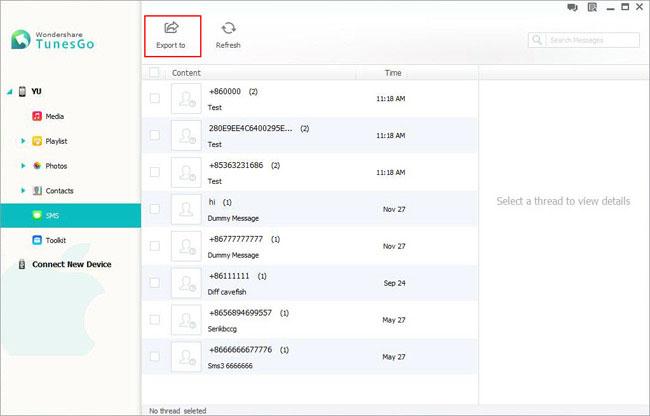
TunesGo निर्यात iPhone एसएमएस का निर्यात करने का प्रयास करें।
संबंधित लेख
उत्पाद से संबंधित सवाल? बोलो हमारे सहायता टीम को सीधे >>


